Page 503 of 523
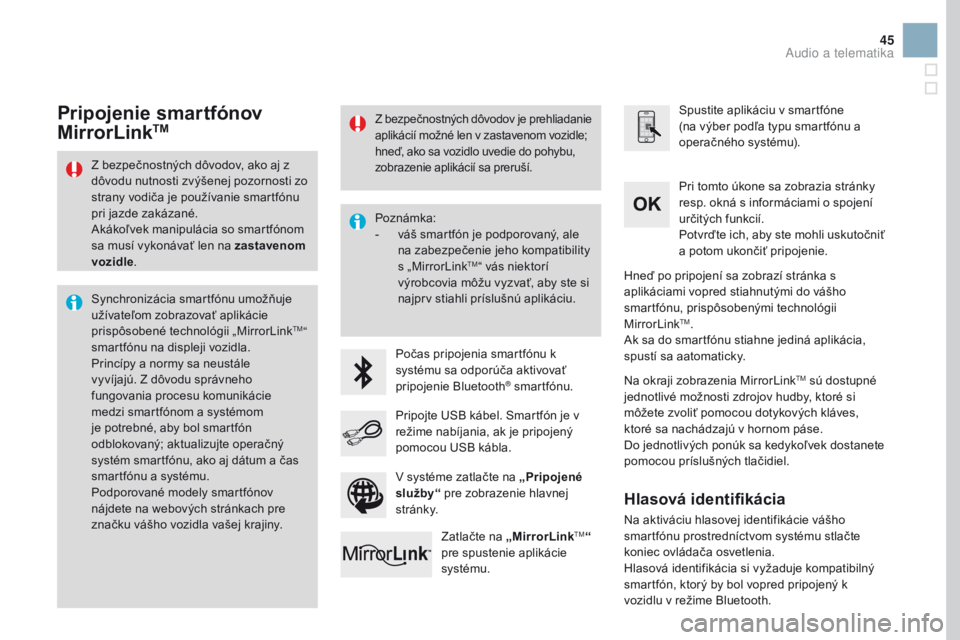
45
Z bezpečnostných dôvodov, ako aj z
dôvodu nutnosti zvýšenej pozornosti zo
strany vodiča je používanie smartfónu
pri jazde zakázané.
Akákoľvek manipulácia so smartfónom
sa musí vykonávať len na zastavenom
vozidle.
Synchronizácia smartfónu umožňuje
užívateľom zobrazovať aplikácie
prispôsobené technológii „MirrorLink
TM“
smartfónu na displeji vozidla.
Princípy a normy sa neustále
vyvíjajú. Z dôvodu správneho
fungovania procesu komunikácie
medzi smartfónom a systémom
je potrebné, aby bol smartfón
odblokovaný; aktualizujte operačný
systém smartfónu, ako aj dátum a čas
smartfónu a systému.
Podporované modely smartfónov
nájdete na webových stránkach pre
značku vášho vozidla vašej krajiny. Poznámka:
-
v
áš smartfón je podporovaný, ale
na zabezpečenie jeho kompatibility
s „MirrorLink
TM“ vás niektorí
výrobcovia môžu vyzvať, aby ste si
najprv stiahli príslušnú aplikáciu.
Počas pripojenia smartfónu k
systému sa odporúča aktivovať
pripojenie Bluetooth
® smartfónu. Spustite aplikáciu v smartfóne
(na výber podľa typu smartfónu a
operačného systému).
Pri tomto úkone sa zobrazia stránky
resp. okná s informáciami o spojení
určitých funkcií.
Potvrďte ich, aby ste mohli uskutočniť
a potom ukončiť pripojenie.
Pripojte USB kábel. Smartfón je v
režime nabíjania, ak je pripojený
pomocou USB kábla. Zatlačte na „MirrorLink
TM“
pre spustenie aplikácie
systému. Hneď po pripojení sa zobrazí stránka s
aplikáciami vopred stiahnutými do vášho
smartfónu, prispôsobenými technológii
MirrorLink
TM.
Ak sa do smartfónu stiahne jediná aplikácia,
spustí sa aatomaticky.
Pripojenie smartfónov
MirrorLinkTM
Na okraji zobrazenia MirrorLinkTM sú dostupné
jednotlivé možnosti zdrojov hudby, ktoré si
môžete zvoliť pomocou dotykových kláves,
ktoré sa nachádzajú v hornom páse.
Do jednotlivých ponúk sa kedykoľvek dostanete
pomocou príslušných tlačidiel.
V systéme zatlačte na „Pripojené
služby“ pre zobrazenie hlavnej
st r á nk y.
Z bezpečnostných dôvodov je prehliadanie
aplikácií možné len v zastavenom vozidle;
hneď, ako sa vozidlo uvedie do pohybu,
zobrazenie aplikácií sa preruší.
Hlasová identifikácia
Na aktiváciu hlasovej identifikácie vášho
smartfónu prostredníctvom systému stlačte
koniec ovládača osvetlenia.
Hlasová identifikácia si vyžaduje kompatibilný
smartfón, ktorý by bol vopred pripojený k
vozidlu v režime Bluetooth.
Audio a telematika
Page 507 of 523
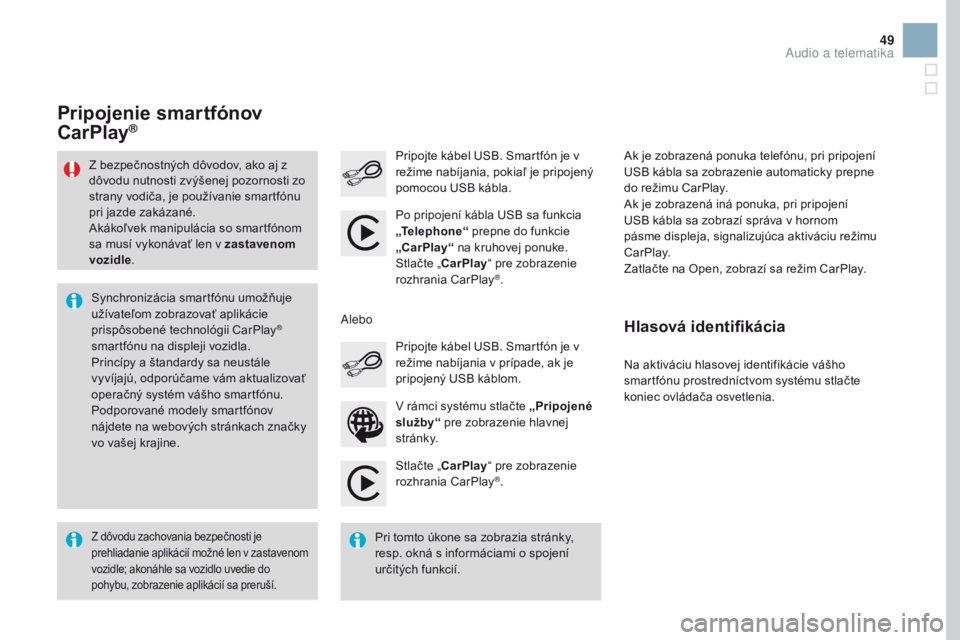
49
Stlačte „CarPlay“ pre zobrazenie
rozhrania CarPlay®.
Pripojte kábel USB. Smartfón je v
režime nabíjania, pokiaľ je pripojený
pomocou USB kábla.
Na aktiváciu hlasovej identifikácie vášho
smartfónu prostredníctvom systému stlačte
koniec ovládača osvetlenia.
Pripojenie smartfónov
CarPlay®
V rámci systému stlačte „Pripojené
služby“ pre zobrazenie hlavnej
st r á nk y. Pripojte kábel USB. Smartfón je v
režime nabíjania v prípade, ak je
pripojený USB káblom.
Alebo
Hlasová identifikácia
Z dôvodu zachovania bezpečnosti je
prehliadanie aplikácií možné len v zastavenom
vozidle; akonáhle sa vozidlo uvedie do
pohybu, zobrazenie aplikácií sa preruší.
Synchronizácia smartfónu umožňuje
užívateľom zobrazovať aplikácie
prispôsobené technológii CarPlay
®
smartfónu na displeji vozidla.
Princípy a štandardy sa neustále
vyvíjajú, odporúčame vám aktualizovať
operačný systém vášho smartfónu.
Podporované modely smartfónov
nájdete na webových stránkach značky
vo vašej krajine.
Z bezpečnostných dôvodov, ako aj z
dôvodu nutnosti zvýšenej pozornosti zo
strany vodiča, je používanie smartfónu
pri jazde zakázané.
Akákoľvek manipulácia so smartfónom
sa musí vykonávať len v zastavenom
vozidle
.
Pri tomto úkone sa zobrazia stránky,
resp. okná s informáciami o spojení
určitých funkcií.Po pripojení kábla USB sa funkcia
„Te l e p h o n e “
prepne do funkcie
„CarPlay“ na kruhovej ponuke.
Stlačte „CarPlay “ pre zobrazenie
rozhrania CarPlay
®. Ak je zobrazená ponuka telefónu, pri pripojení
USB kábla sa zobrazenie automaticky prepne
do režimu CarPlay.
Ak je zobrazená iná ponuka, pri pripojení
USB kábla sa zobrazí správa v hornom
pásme displeja, signalizujúca aktiváciu režimu
CarPlay.
Zatlačte na Open, zobrazí sa režim CarPlay.
Audio a telematika
Page 519 of 523
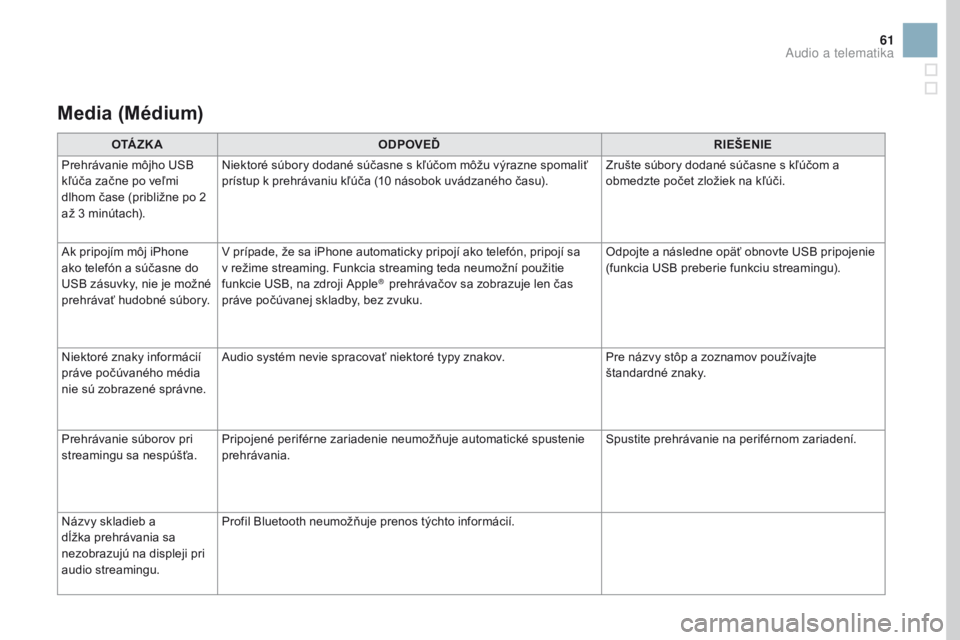
61
Media (Médium)
O TÁ Z K AODPOVEĎ RIEŠENIE
Prehrávanie môjho USB
kľúča začne po veľmi
dlhom čase (približne po 2
až 3 minútach). Niektoré súbory dodané súčasne s kľúčom môžu výrazne spomaliť
prístup k prehrávaniu kľúča (10 násobok uvádzaného času).
Zrušte súbory dodané súčasne s kľúčom a
obmedzte počet zložiek na kľúči.
Ak pripojím môj iPhone
ako telefón a súčasne do
USB zásuvky, nie je možné
prehrávať hudobné súbory. V prípade, že sa iPhone automaticky pripojí ako telefón, pripojí sa
v režime streaming. Funkcia streaming teda neumožní použitie
funkcie USB, na zdroji Apple
® prehrávačov sa zobrazuje len čas
práve počúvanej skladby, bez zvuku. Odpojte a následne opäť obnovte USB pripojenie
(funkcia USB preberie funkciu streamingu).
Niektoré znaky informácií
práve počúvaného média
nie sú zobrazené správne. Audio systém nevie spracovať niektoré typy znakov.
Pre názvy stôp a zoznamov používajte
štandardné znaky.
Prehrávanie súborov pri
streamingu sa nespúšťa. Pripojené periférne zariadenie neumožňuje automatické spustenie
prehrávania. Spustite prehrávanie na periférnom zariadení.
Názvy skladieb a
dĺžka prehrávania sa
nezobrazujú na displeji pri
audio streamingu. Profil Bluetooth neumožňuje prenos týchto informácií.
Audio a telematika